
【音楽データベース】Discogsでのリリース情報の見方
アナログレコードについての情報を発信している レコべえ と申します。
twitter ☛ https://mobile.twitter.com/recordroom7
Discogsでのリリース情報の見方を紹介します。
過去記事『Discogsにユーザー登録する方法』↓
https://note.com/recobay/n/n90a747974e5a
■Discogs(ディスコグス)とは
世界最大の音楽データベースです。
https://r-p-m.jp/interview/discogs
■Discogsでのリリース情報の見方
【以下、操作画面はDiscogs様サイトより引用させて頂きます】
①リリース情報を確認したいバージョンのページを開きます。
②以下のような画面が表示されます。各項目について見ていきます。

③画面右上部にはアーティスト名、タイトル、レーベルなどの基本情報が表示されます。
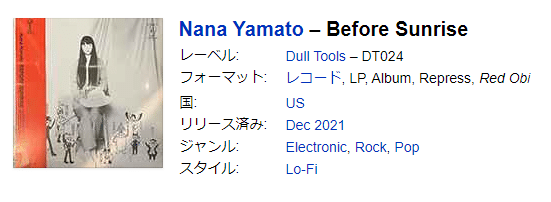
④その下には収録曲と曲の時間が表示されます。
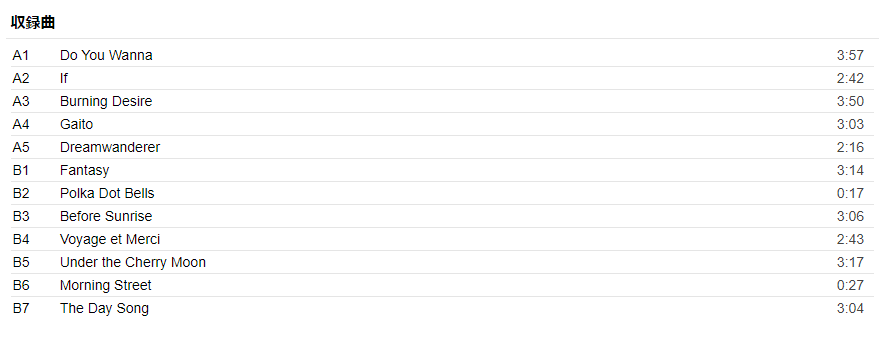
⑤さらに下にはクレジットとノートが表示されます。ノートは備考のようなものです。クレジットとノートは未入力の場合もあります。
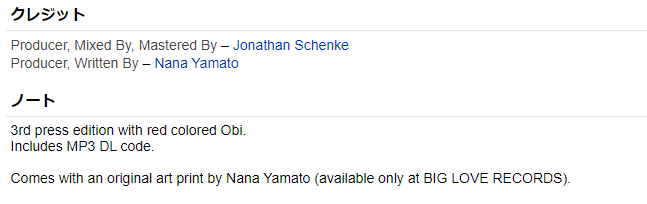
⑥その下には「他のバージョン」が表示されます。他にバージョンがない場合は表示されません。

⑦ページ上部の左側には「リリース」が表示されます。こちらは会員登録したユーザーが編集できる項目になっています。後日別途記事にします。

⑧その下には「マーケットプレイス」が表示されます。過去の売買価格の数位が確認できます。
また「出品」のリンクをクリックすると現在の出品状況も確認できます。
※実際に売買するには会員登録が必要です。
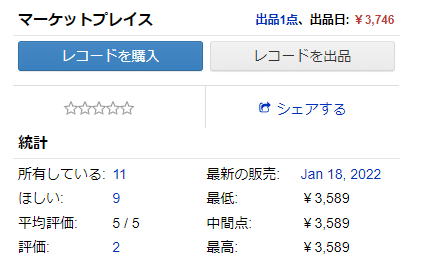
⑨さらに下には「動画」「リスト」「執筆者」が表示されます。正直、私はあまり見ない項目です。

以上です、Discogsの見方が少し分かったのではないでしょうか?
見て頂いた方のレコードライフの一助になれば幸いです。
いいね、Twitterでの拡散などもちろん大歓迎です。
ブログもやってます。遊びに来てね!
最後まで読んで頂きありがとうございました。
